window版本的Docker安装深度学习环境,pytorch |
您所在的位置:网站首页 › docker desktop 安装和使用 windows › window版本的Docker安装深度学习环境,pytorch |
window版本的Docker安装深度学习环境,pytorch
|
使用Docker安装深度学习环境,pytorch,
安装总结
1.安装docker桌面版(Windows)
5.如果想改变docker的位置,操作5
2.配置pytorch环境
## 注一般的环境直接看2即可,使用gpu的话看4
3.自己的代码
4.
1. 安装docker桌面版(Windows)
原文的作者写的非常的详细,这儿就不多做介绍了。 https://blog.csdn.net/yikuaigege/article/details/124019013 注意 在安装完docker之后。配置docker镜像源,自己百度网址。 这儿的问题是将官网的镜像源放在最前面,否则网速就会变的非常的慢。具体问题不太懂。 在获取自己的阿里云的镜像加速,百度即可。 2.【docker】基于docker部署pytorch环境:注:docker默认是安装在c盘的,c盘小的话,可以先看下面的5,将docker迁移到别的盘 (1)跟着安装完dcoker之后,用【win+r】输入cmd进入界面操作。 https://blog.csdn.net/hh1357102/article/details/126194079?utm_medium=distribute.pc_relevant.none-task-blog-2defaultbaidujs_baidulandingword~default-1-126194079-blog-125697518.pc_relevant_multi_platform_whitelistv3&spm=1001.2101.3001.4242.2&utm_relevant_index=4 3.docker搭建深度学习环境(1)运行拉取的镜像,并查看里面安装的库,然后按照需求安装自己的库。
https://blog.csdn.net/qq_42714262/article/details/124096596?spm=1001.2101.3001.6650.2&utm_medium=distribute.pc_relevant.none-task-blog-2%7Edefault%7ECTRLIST%7ERate-2-124096596-blog-125697518.pc_relevant_multi_platform_whitelistv3&depth_1-utm_source=distribute.pc_relevant.none-task-blog-2%7Edefault%7ECTRLIST%7ERate-2-124096596-blog-125697518.pc_relevant_multi_platform_whitelistv3&utm_relevant_index=5 4.docker打包python项目成镜像文件 (1)logs------空文件夹 src--------代码 Dockerfile-------根据该文件建立一个镜像 将Dcokerfile文件置于项目根目录下,文件内容如下 FROM pytorch:1.10.2-cuda11.3 WORKDIR ./test ADD . . CMD ["python", "./src/t.py"] (3) 退出cmd在Dockerfile所在的文件夹按住 {shift+右键},用linux shell打开 好累,不多写了。 参考https://zhuanlan.zhihu.com/p/436457965 4、测试了一下上面的环境的确不能使用gpu。【继续测试】去docker hub库中拉取支持gpu 的镜像 注:安装了之后还是不能使用gpu,查询了好久好久,终于解决了问题,问题是升级window10 的版本。 参考:win10 Docker Desktop使用GPU 重复上面的操作,估计就没有什么问题了。 5在Windows下更改docker镜像文件存储位置在Windows下更改docker镜像文件存储位置 个人使用: wsl --export docker-desktop E:\Workspace\Docker\wsl\distro\docker-desktop.tar wsl --export docker-desktop-data E:\Workspace\Docker\wsl\data\docker-desktop-data.tar wsl --import docker-desktop-data E:\Workspace\Docker\wsl\data\ E:\Workspace\Docker\wsl\data\docker-desktop-data.tar --version 2 wsl --import docker-desktop E:\Workspace\Docker\wsl\distro\ E:\Workspace\Docker\wsl\distro\docker-desktop.tar --version 2 常用的命令 # 查看已有镜像 docker images # 查看历史容器 docker ps -a # 退出容器 exit # 删除容器 docker rm 容器ID # 删除镜像 docker rmi -f 镜像ID #运行镜像 docker run -it 镜像id /bin/bash #挂载文件夹运行镜像 docker run -it -v 主机绝对地址文件夹:容器的绝对地址 镜像id /bin/bash #将容器提交为镜像 docker commit 容器id 镜像名字:镜像标签 #按照Dockerfile文件构建镜像(一般在运行代码的时候用到) docker -t 镜像名字:镜像标签 . Docker镜像保存和保存到指定位置并导出到本地https://blog.csdn.net/m0_74805706/article/details/127634856 |
【本文地址】
今日新闻 |
推荐新闻 |
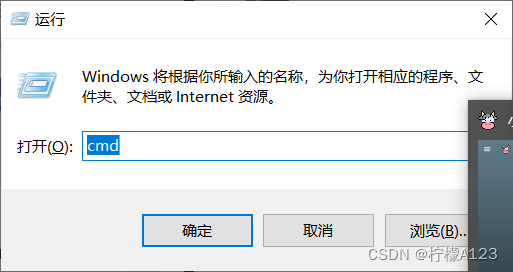 (2)pytorch容器版本选择 直接复制自己所需版本的链接,将链接粘贴到刚刚打开的cmd中进行运行。
(2)pytorch容器版本选择 直接复制自己所需版本的链接,将链接粘贴到刚刚打开的cmd中进行运行。 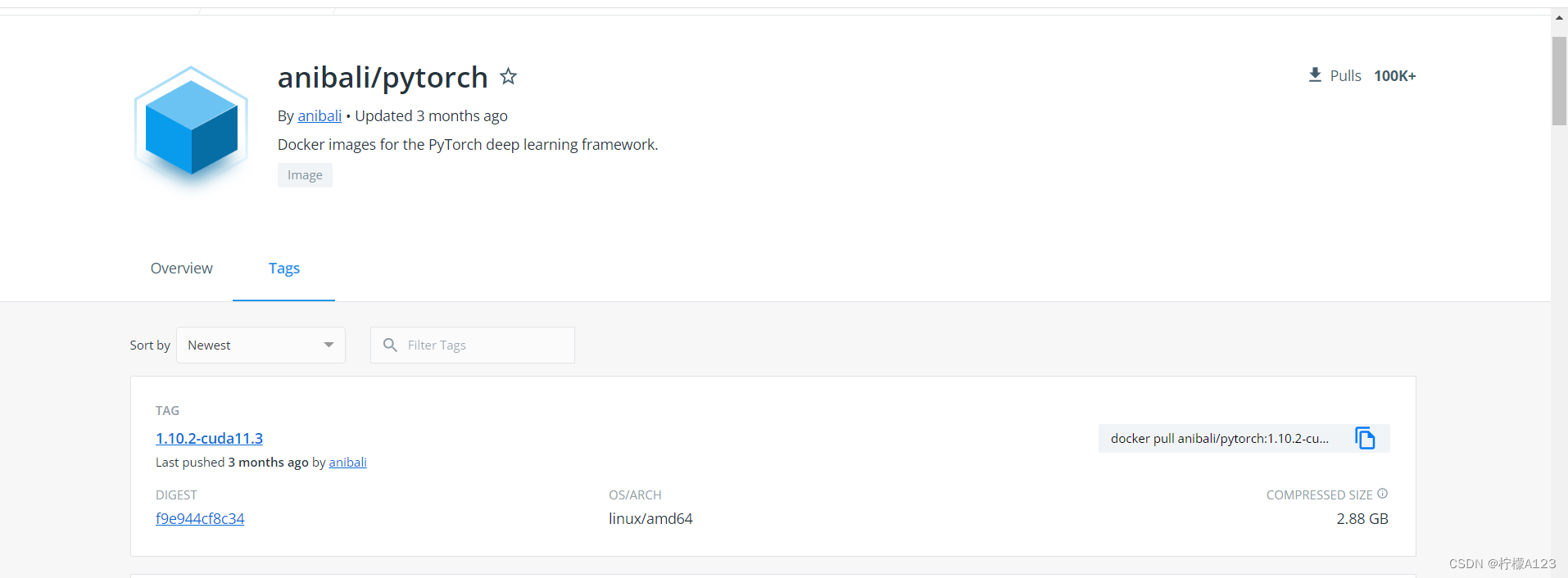 目前当前的docker没有镜像也没有容器,拉取镜像进行安装。跟着下面的操作吧。打字解释好慢。
目前当前的docker没有镜像也没有容器,拉取镜像进行安装。跟着下面的操作吧。打字解释好慢。 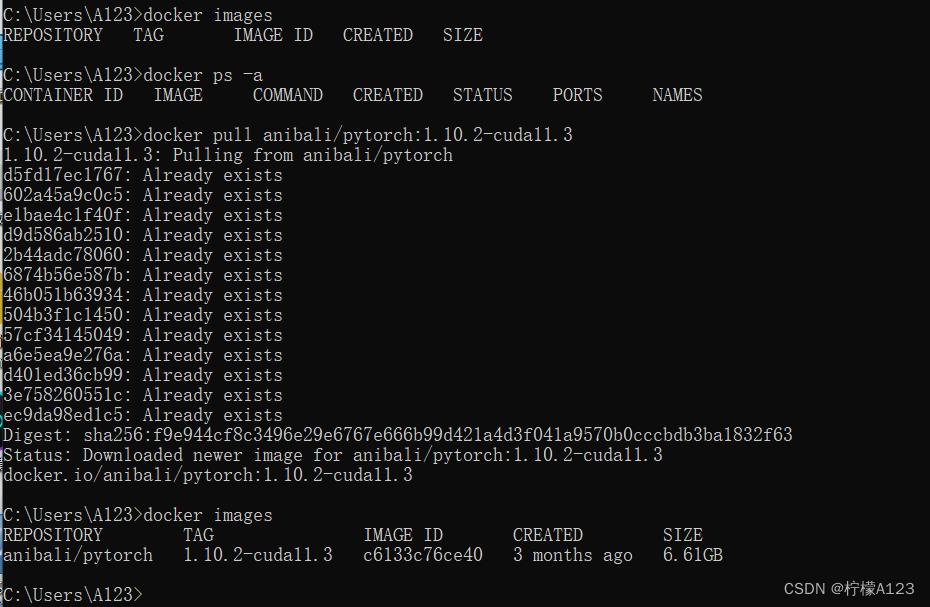
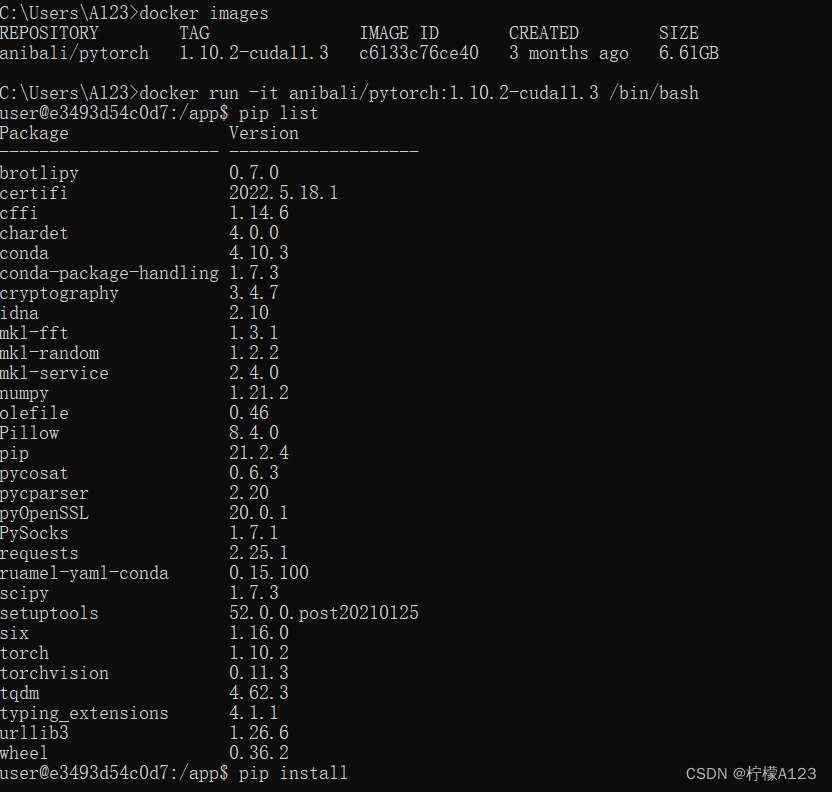 (3)安装完自己需要的包之后,退出容器。将容器打包(提交)为镜像。【下面直接看代码吧】 exit退出容器
(3)安装完自己需要的包之后,退出容器。将容器打包(提交)为镜像。【下面直接看代码吧】 exit退出容器 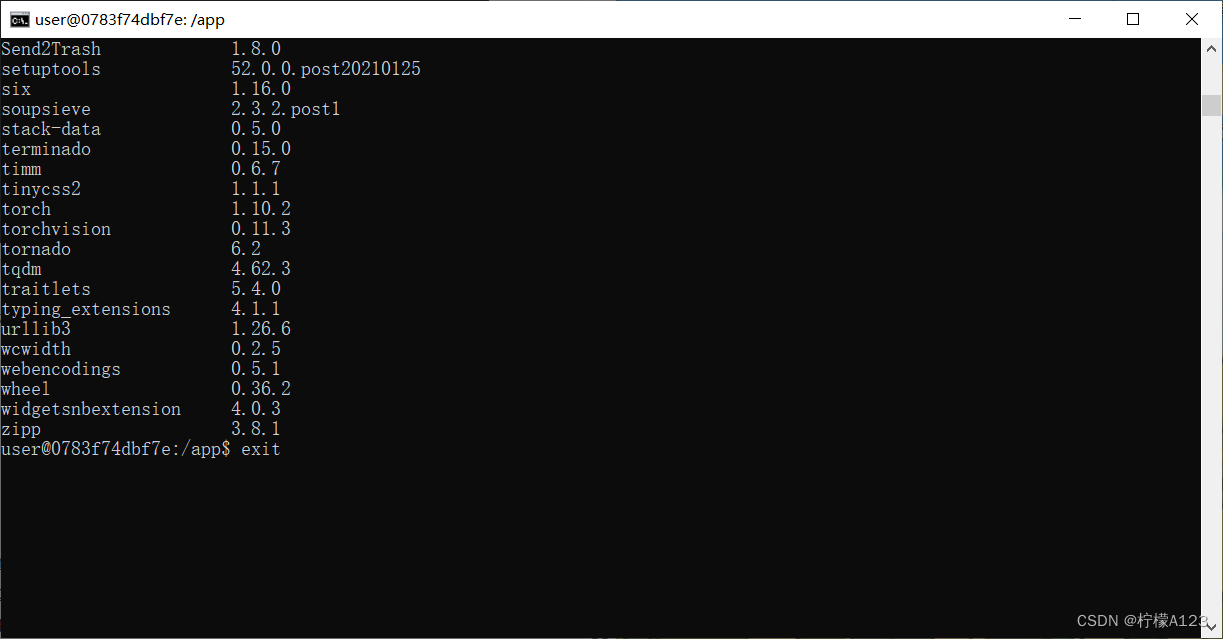
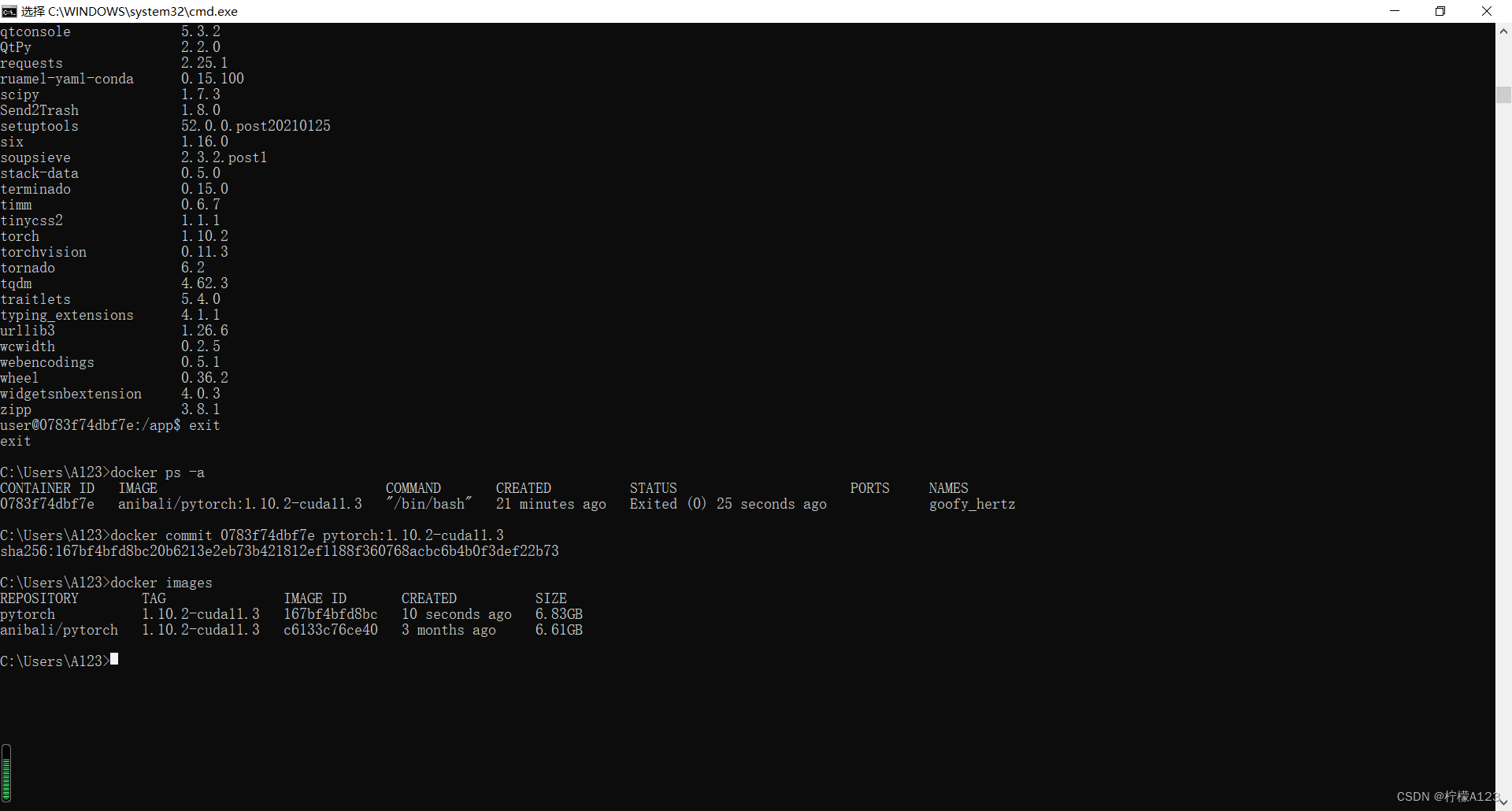
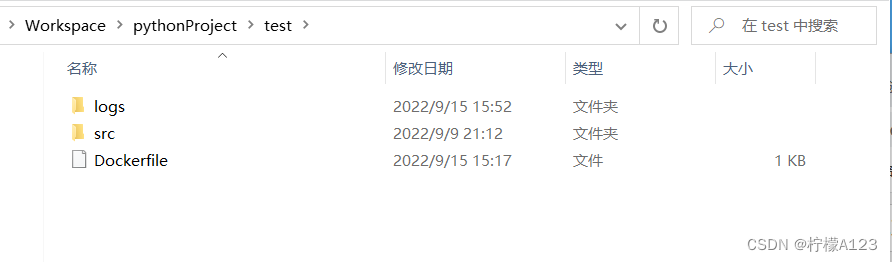
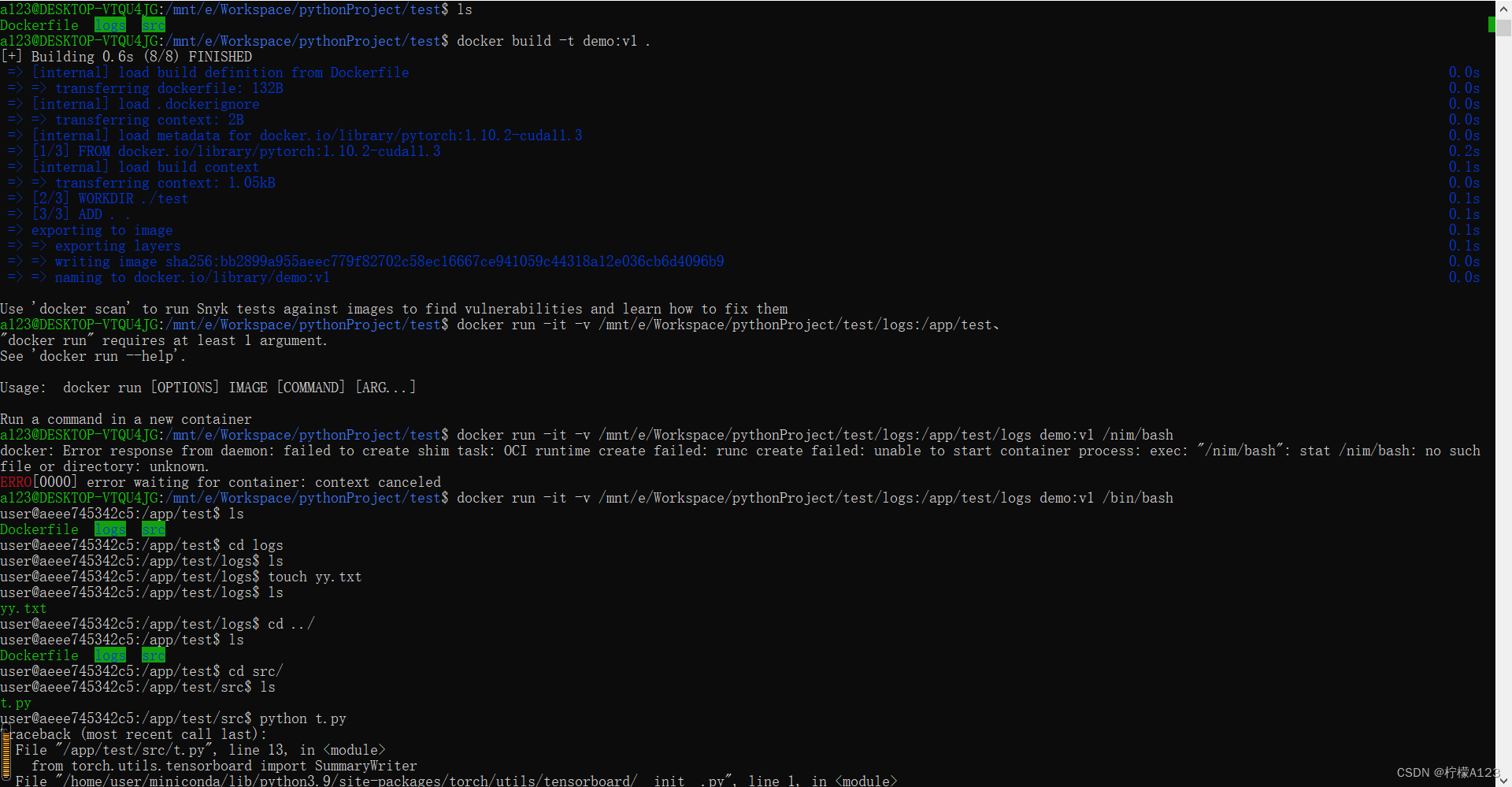 在容器中建立的yy.txt的同步到了主机的logs下,但是在运行t。py的时候显示没有tensorboard,自己回到镜像,安装再运行即可。
在容器中建立的yy.txt的同步到了主机的logs下,但是在运行t。py的时候显示没有tensorboard,自己回到镜像,安装再运行即可。  注意:在运行镜像进行容器的时候,容器并没有自动执行代码,需要自己手动执行自己的代码(例如上面的python t.py)。
注意:在运行镜像进行容器的时候,容器并没有自动执行代码,需要自己手动执行自己的代码(例如上面的python t.py)。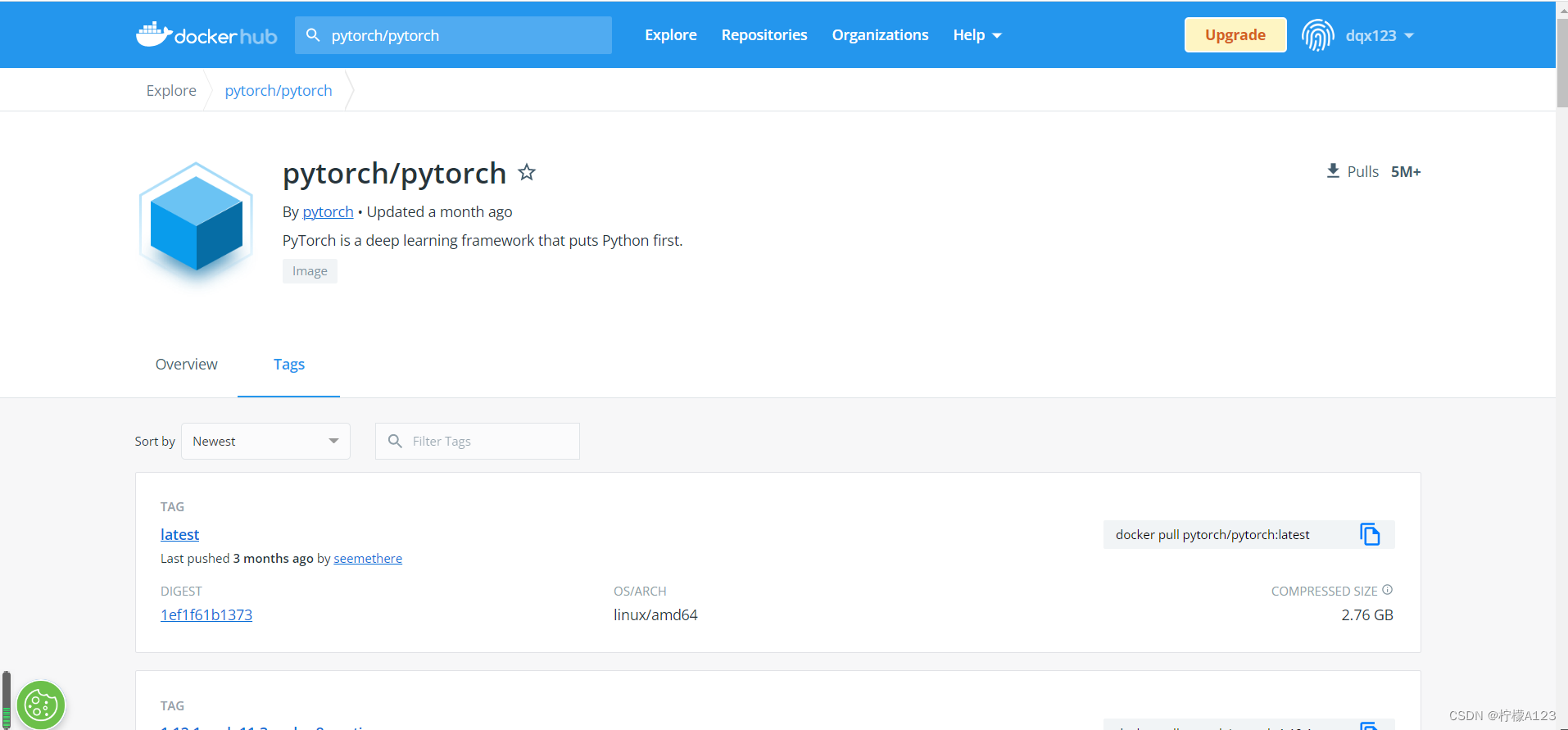 我选择的是docker pull pytorch/pytorch:1.10.0-cuda11.3-cudnn8-devel
我选择的是docker pull pytorch/pytorch:1.10.0-cuda11.3-cudnn8-devel